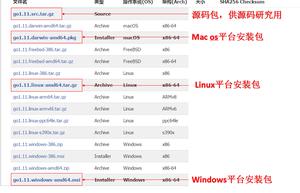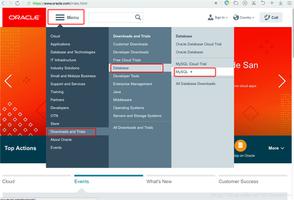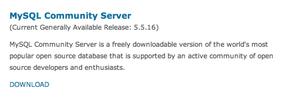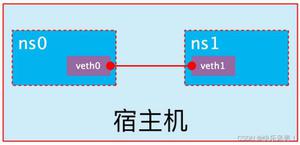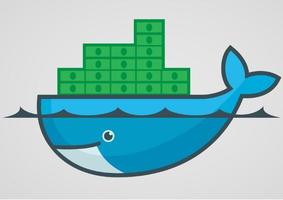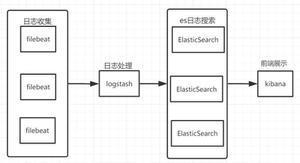Docker安装教程

这里介绍两种安装方法:centsOS安装和Ubuntu安装
CentOS安装
linux内核版本建议3.8以上,作者本人使用的是3.10;查看内核版本命令:uname -r
一般CentOS7以上都可以
推荐使用root用户操作,避免不必要的麻烦,反正都是个人使用,用户方面并不影响
CentOS安装Docker有两种方式:自动安装和手动安装
一、自动安装
1、更新yum源(非必要操作,建议执行,可以避坑)
$ yum -y update注意:
$ yum -y update:升级所有包同时也升级软件和系统内核$ yum -y upgrade:只升级所有包,不升级软件和系统内核
2、如果已安装过docker先删除
$ yum remove docker docker-client
docker-client-latest
docker-common
docker-latest
docker-latest-logrotate
docker-logrotate
docker-engine
旧版名称是docker , 最新社区版 docker-engine, 目前已改名为docker-ce
3、使用官方安装脚本自动安装
curl -fsSL https://get.docker.com | bash -s docker --mirror Aliyun4、也可以使用国内 daocloud 一键安装命令
curl -sSL https://get.daocloud.io/docker | sh二、手动安装
1、更新yum源(非必要操作,建议执行,可以避坑)
$ yum -y update注意:
$ yum -y update:升级所有包同时也升级软件和系统内核$ yum -y upgrade:只升级所有包,不升级软件和系统内核
2、如果已安装过docker先删除
$ yum remove docker docker-client
docker-client-latest
docker-common
docker-latest
docker-latest-logrotate
docker-logrotate
docker-engine
旧版名称是docker , 最新社区版 docker-engine, 目前已改名为docker-ce
3、设置仓库
新主机首次安装 Docker Engine-Community之前,需要设置Docker仓库,之后,可以从仓库安装和更新 Docker。
设置仓库,需要安装所需的软件包。yum-utils 提供了 yum-config-manager ,并且 device mapper 存储驱动程序需要 device-mapper-persistent-data 和 lvm2,这两个是 devicemapper 必要依赖包
$ yum install -y yum-utils device-mapper-persistent-data lvm24、设置yum源
官方yum源(中央仓库):由于服务器在国外比较慢,多下几次就下载下来了
$ yum-config-manager --add-repo https://download.docker.com/linux/centos/docker-ce.repo阿里云yum源:作者目前使用的,网上大部分教程用的也都是这个源
$ yum-config-manager --add-repo http://mirrors.aliyun.com/docker-ce/linux/centos/docker-ce.repo清华大学源:等有很多源,这里就列举三个
$ yum-config-manager --add-repo https://mirrors.tuna.tsinghua.edu.cn/docker-ce/linux/centos/docker-ce.repo
5、查看docker的可用版本
查看所有仓库中docker版本,并选择特定版本安装
个人使用推荐社区版 docker-ce,免费版本
$ yum list docker-ce --showduplicates | sort -r6、配置镜像加速
必须要配置,否则会出现访问镜像并不稳定 ,而且下载缓慢等问题
- 注册阿里云账号 ,登陆阿里云自行注册
- 进入阿里云控制台
执行命令:
$ mkdir -p /etc/docker$ tee /etc/docker/daemon.json <<-"EOF"
{
"registry-mirrors": ["输入你自己控制台此处的地址"]
}
EOF
$ systemctl daemon-reload (导入操作)
7、安装docker-ce版
全称:Docker Engine-Community,社区版
默认安装最新版本
$ yum install docker-ce指定安装版本
$ yum install docker-ce-<VERSION_STRING>例: yum install docker-ce-20.10.9.ce
显示如下类似信息就表示安装成功
Installed:docker-ce.x86_64 3:20.10.11-3.el7
Dependency Installed:
audit-libs-python.x86_64 0:2.8.5-4.el7
checkpolicy.x86_64 0:2.5-8.el7
container-selinux.noarch 2:2.119.2-1.911c772.el7_8
containerd.io.x86_64 0:1.4.12-3.1.el7
docker-ce-cli.x86_64 1:20.10.11-3.el7
docker-ce-rootless-extras.x86_64 0:20.10.11-3.el7
docker-scan-plugin.x86_64 0:0.9.0-3.el7
fuse-overlayfs.x86_64 0:0.7.2-6.el7_8
fuse3-libs.x86_64 0:3.6.1-4.el7
libcgroup.x86_64 0:0.41-21.el7
libsemanage-python.x86_64 0:2.5-14.el7
policycoreutils-python.x86_64 0:2.5-34.el7
python-IPy.noarch 0:0.75-6.el7
setools-libs.x86_64 0:3.3.8-4.el7
slirp4netns.x86_64 0:0.4.3-4.el7_8
Complete!
8、启动并加入开机启动
$ systemctl start docker[root@VM-0-15-centos ~]# systemctl start dockerJob for docker.service failed because the control process exited with error code. See "systemctl status docker.service" and "journalctl -xe" for details.
重启命令
$ systemctl restart docker设置开机自启
$ systemctl enable docker[root@VM-0-15-centos ~]# systemctl enable dockerCreated symlink from /etc/systemd/system/multi-user.target.wants/docker.service to /usr/lib/systemd/system/docker.service.
查看docker版本
$ docker version[root@VM-0-15-centos ~]# docker versionClient: Docker Engine - Community
Version: 20.10.11
API version: 1.41
Go version: go1.16.9
Git commit: dea9396
Built: Thu Nov 18 00:38:53 2021
OS/Arch: linux/amd64
Context: default
Experimental: true
Cannot connect to the Docker daemon at unix:///var/run/docker.sock. Is the docker daemon running?
Ubuntu安装
这里的安装方式和CentOS类似,就不详细赘述了
安装Docker有两种方式:自动安装和手动安装
社区版支持以下的 Ubuntu 版本:
- Xenial 16.04 (LTS)
- Bionic 18.04 (LTS)
- Cosmic 18.10
- Disco 19.04
- 更新的版本
社区版支持Ubuntu内核: x86_64(或 amd64)armhf,arm64,s390x (IBM Z),和 ppc64le(IBM的Power)架构。
一、自动安装
1、更新ubuntu的apt源索引
$ sudo apt-get update2、如果已安装过docker先删除
$ sudo apt-get remove docker docker-engine docker.io containerd runc旧版名称是docker , 最新社区版 docker-engine, 目前已改名为docker-ce
3、使用官方安装脚本自动安装
curl -fsSL https://get.docker.com | bash -s docker --mirror Aliyun4、也可以使用国内 daocloud 一键安装命令
curl -sSL https://get.daocloud.io/docker | sh二、手动安装
1、更新ubuntu的apt源索引
$ sudo apt-get update2、如果已安装过docker先删除
$ sudo apt-get remove docker docker-engine docker.io containerd runc旧版名称是docker , 最新社区版 docker-engine, 目前已改名为docker-ce
3、安装包允许apt通过HTTPS使用仓库
$ sudo dpkg --configure -a$ sudo apt-get install apt-transport-https ca-certificates curl software-properties-common
4、添加Docker官方GPG key
【这个是国外服务器地址,所以网路不好的时候,会失败!在网路好的情况下,多执行几次就没问题了】
curl -fsSL https://download.docker.com/linux/ubuntu/gpg | sudo apt-key add -5、设置Docker稳定版仓库
$ sudo add-apt-repository "deb [arch=amd64] https://download.docker.com/linux/ubuntu $(lsb_release -cs) stable"添加仓库后,更新apt源索引
$ sudo apt-get update前面的准备工作完成以后,接下来安装最新版Docker CE(社区版)
$ sudo apt-get install docker-ce检查Docker CE是否安装正确
$ sudo docker run hello-world出现了helo from Docker则表示上面的安装成功!也可以使用上面CentOS的方法来检测,就是命令方式换成Ubuntu的
6、docker的基本命令
# 启动dockersudo service docker start
# 停止docker
sudo service docker stop
# 重启docker
sudo service docker restart
# 列出镜像
docker image ls
# 拉取镜像
docker image pull library/hello-world
# 删除镜像
docker image rm 镜像id/镜像ID
# 创建容器
docker run [选项参数] 镜像名 [命令]
# 停止一个已经在运行的容器
docker container stop 容器名或容器id
# 启动一个已经停止的容器
docker container start 容器名或容器id
# kill掉一个已经在运行的容器
docker container kill 容器名或容器id
# 删除容器
docker container rm 容器名或容器id
以上是 Docker安装教程 的全部内容, 来源链接: utcz.com/z/520059.html